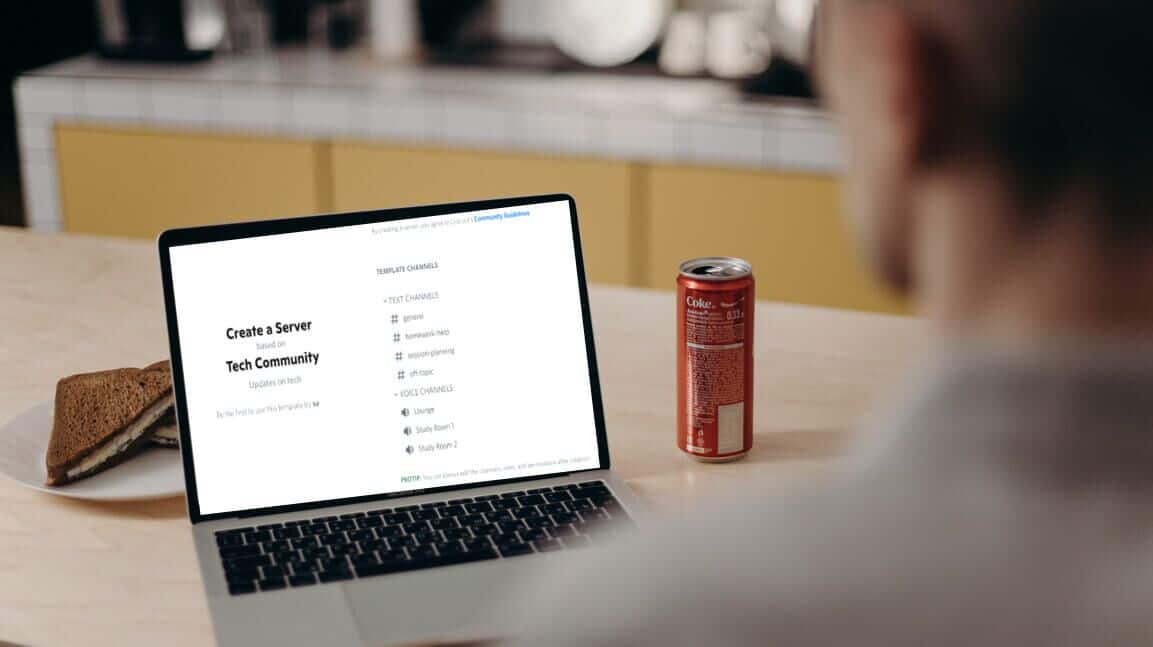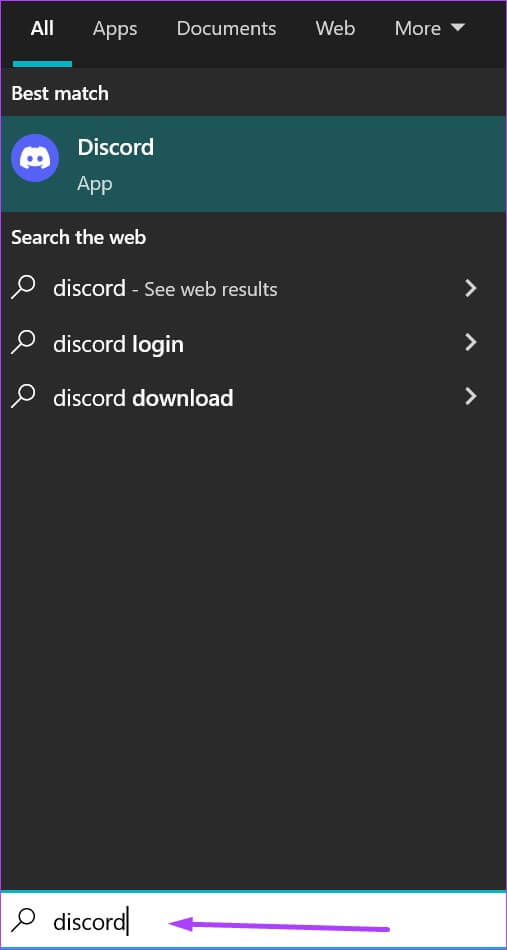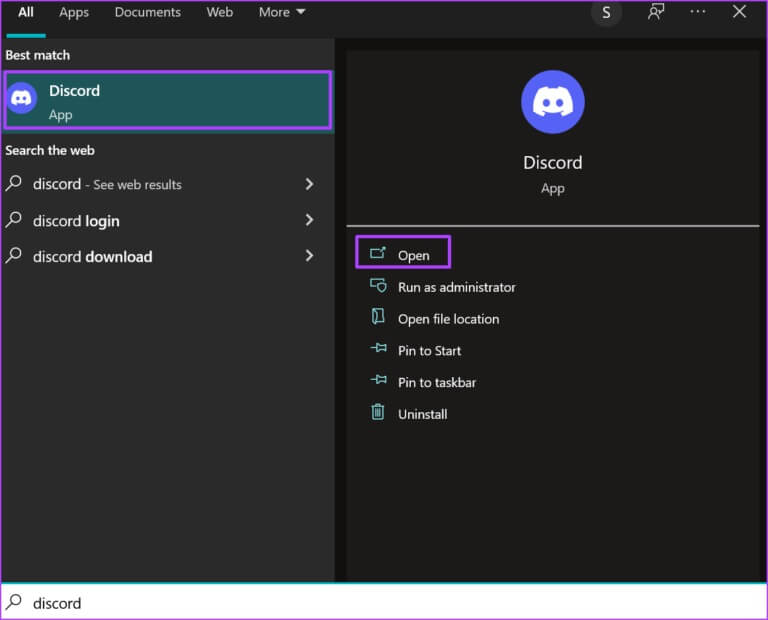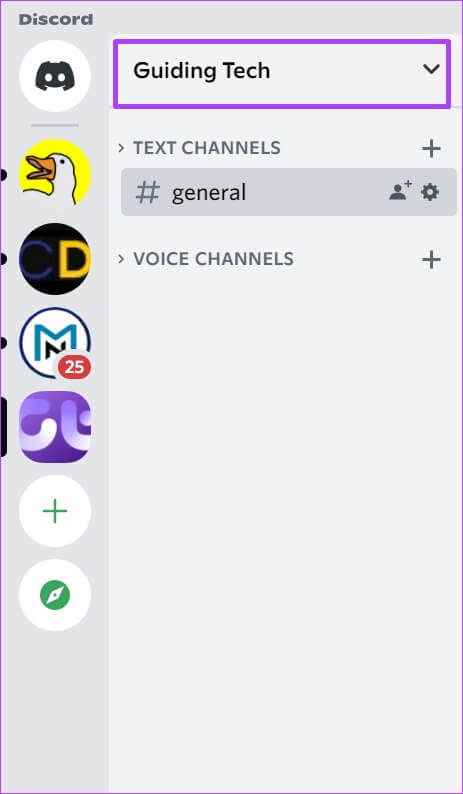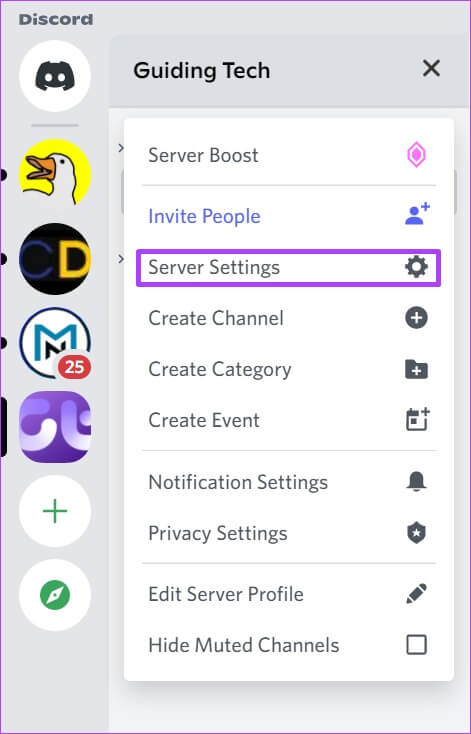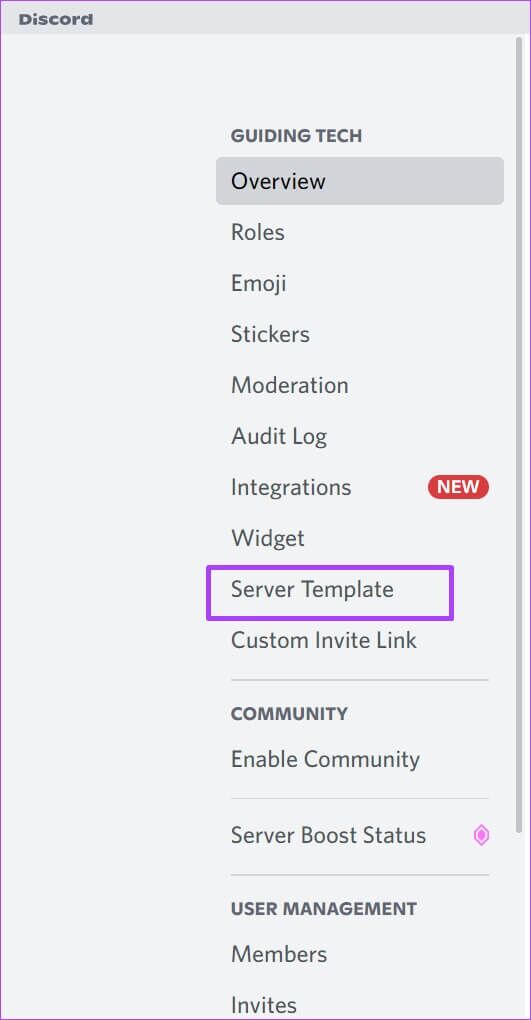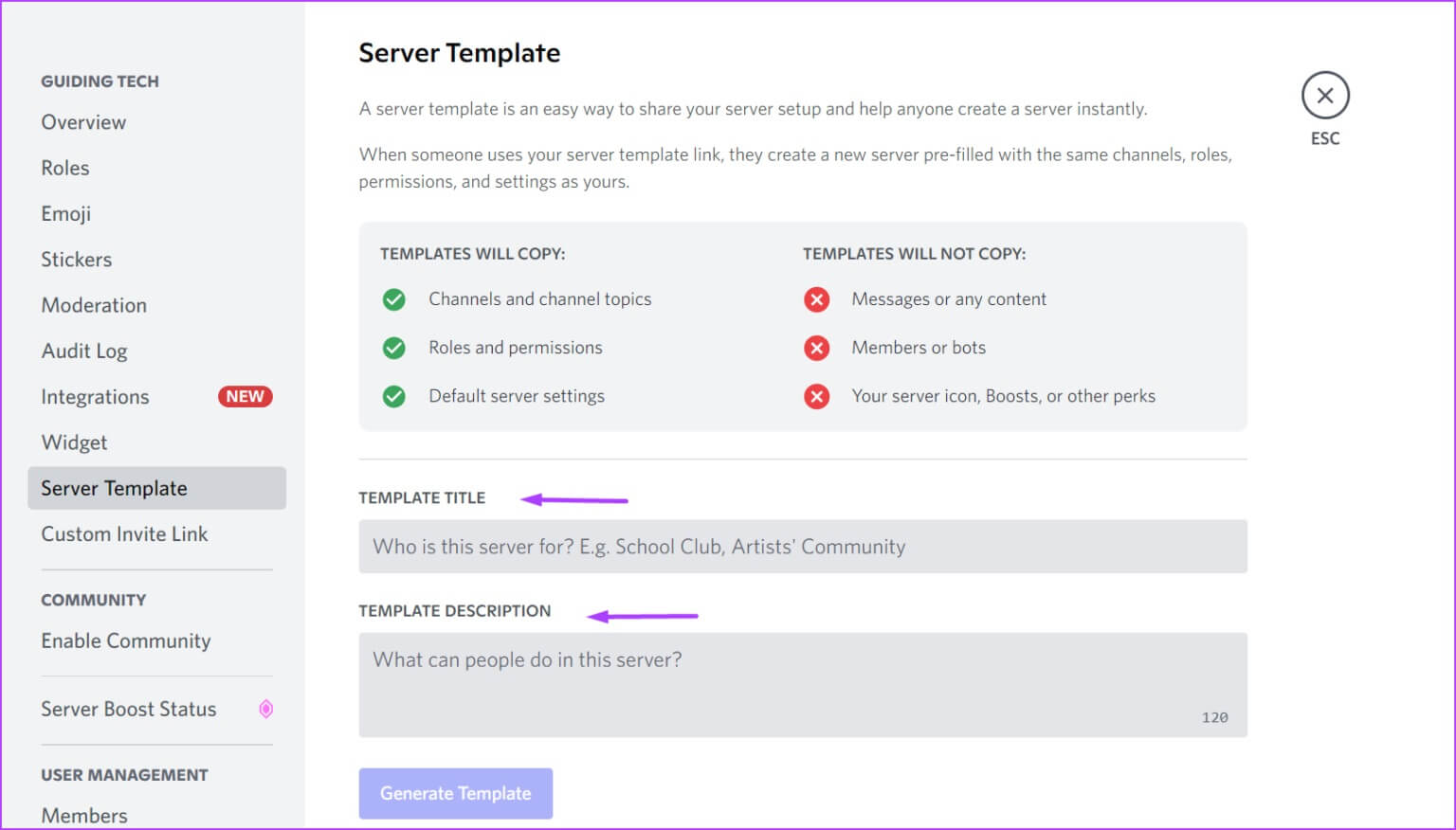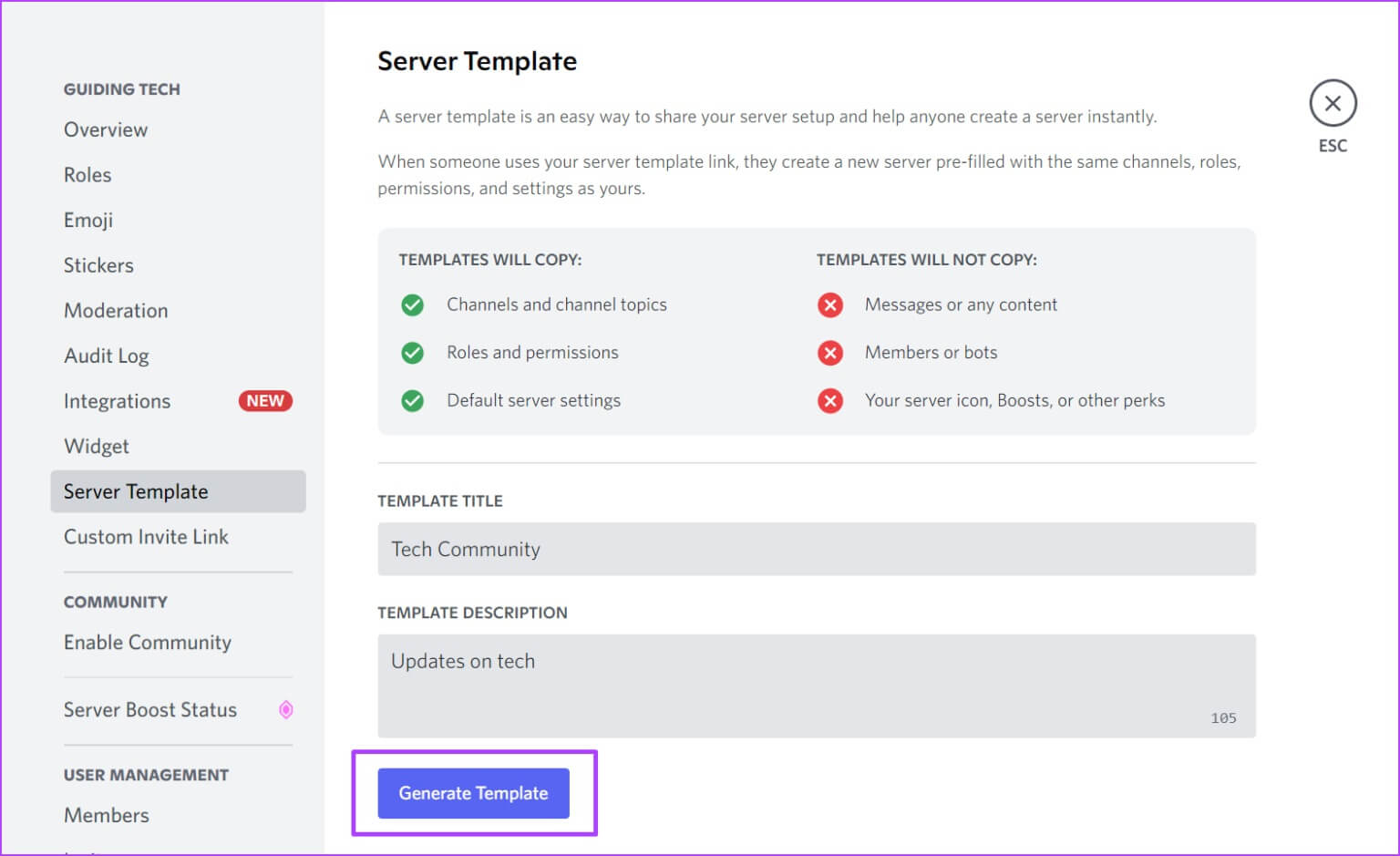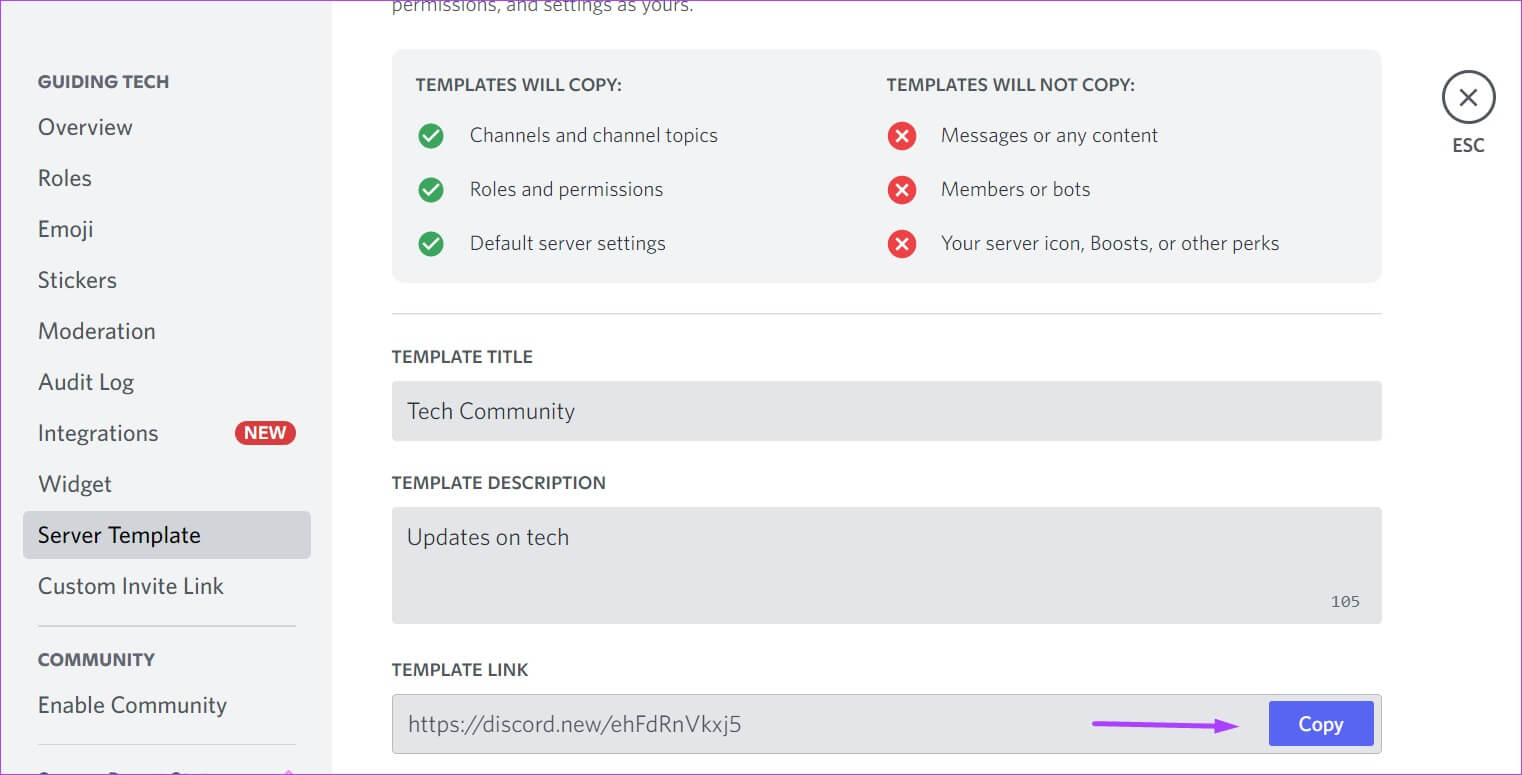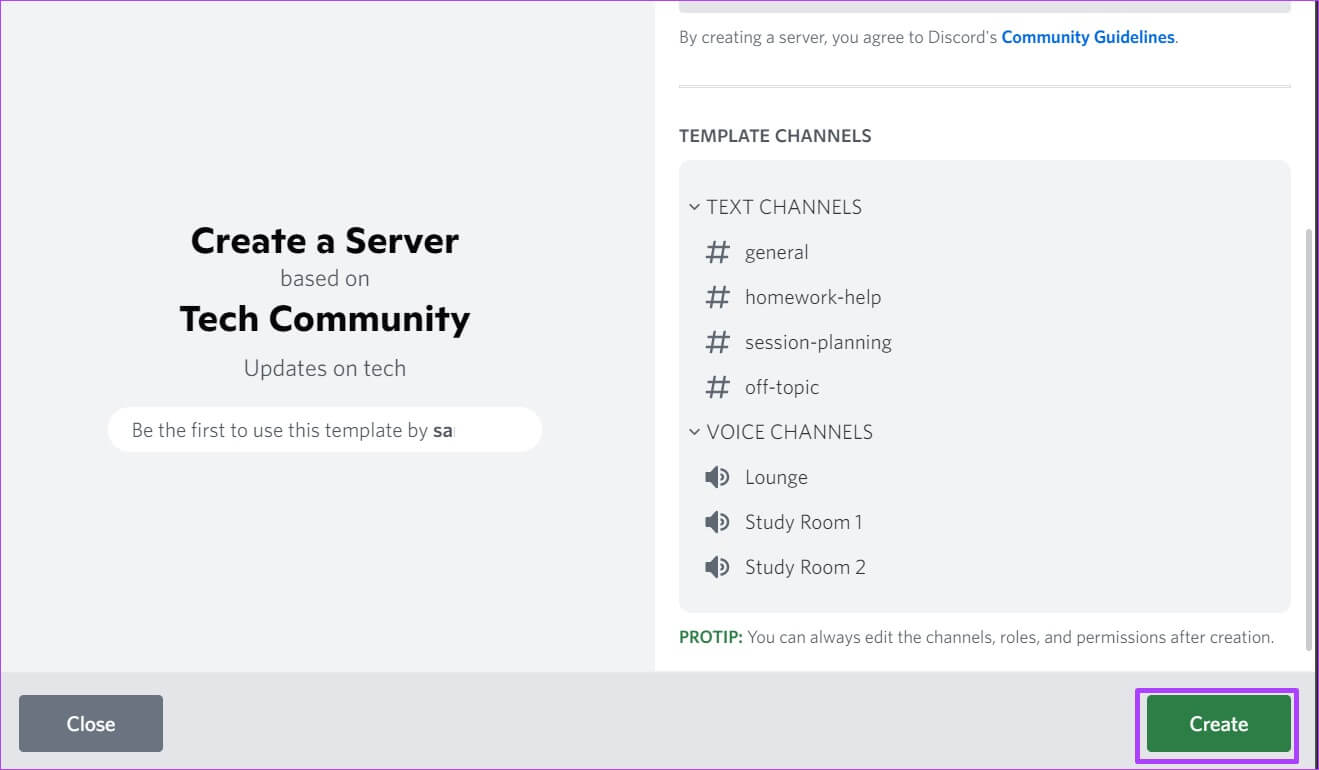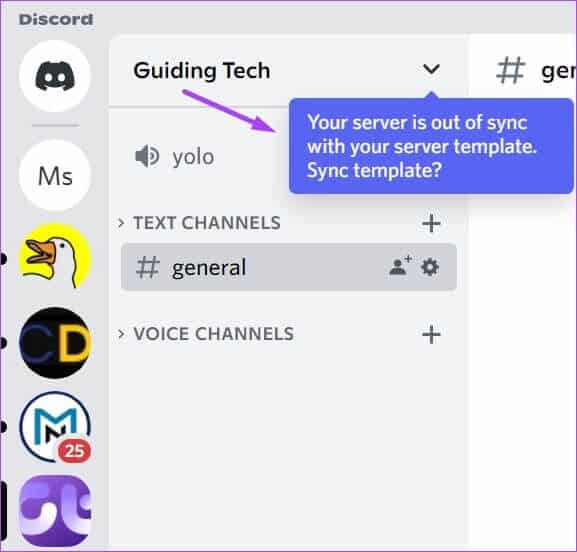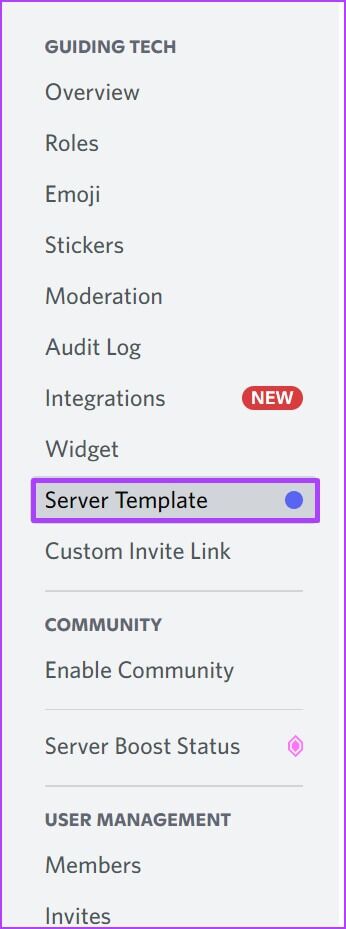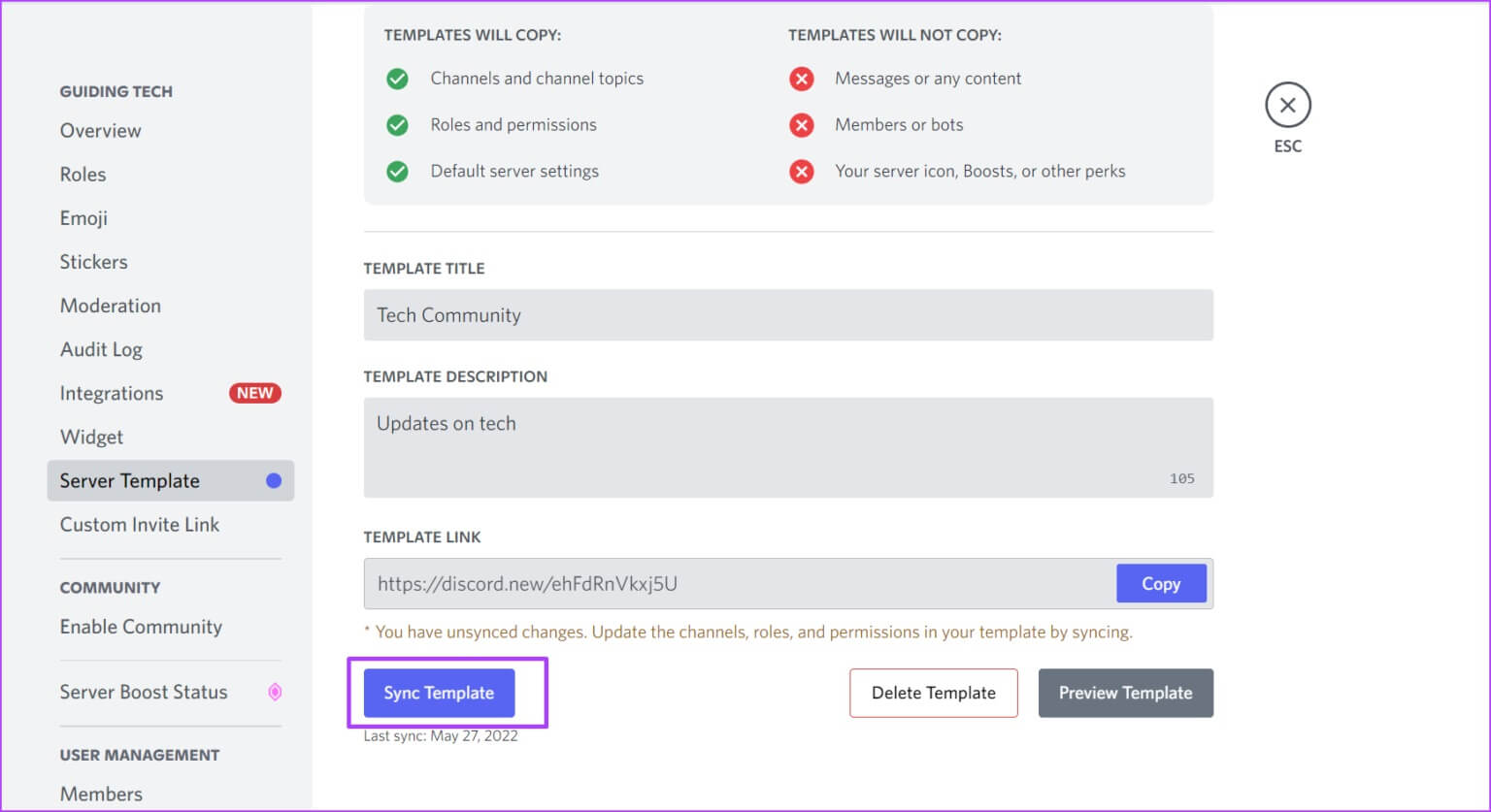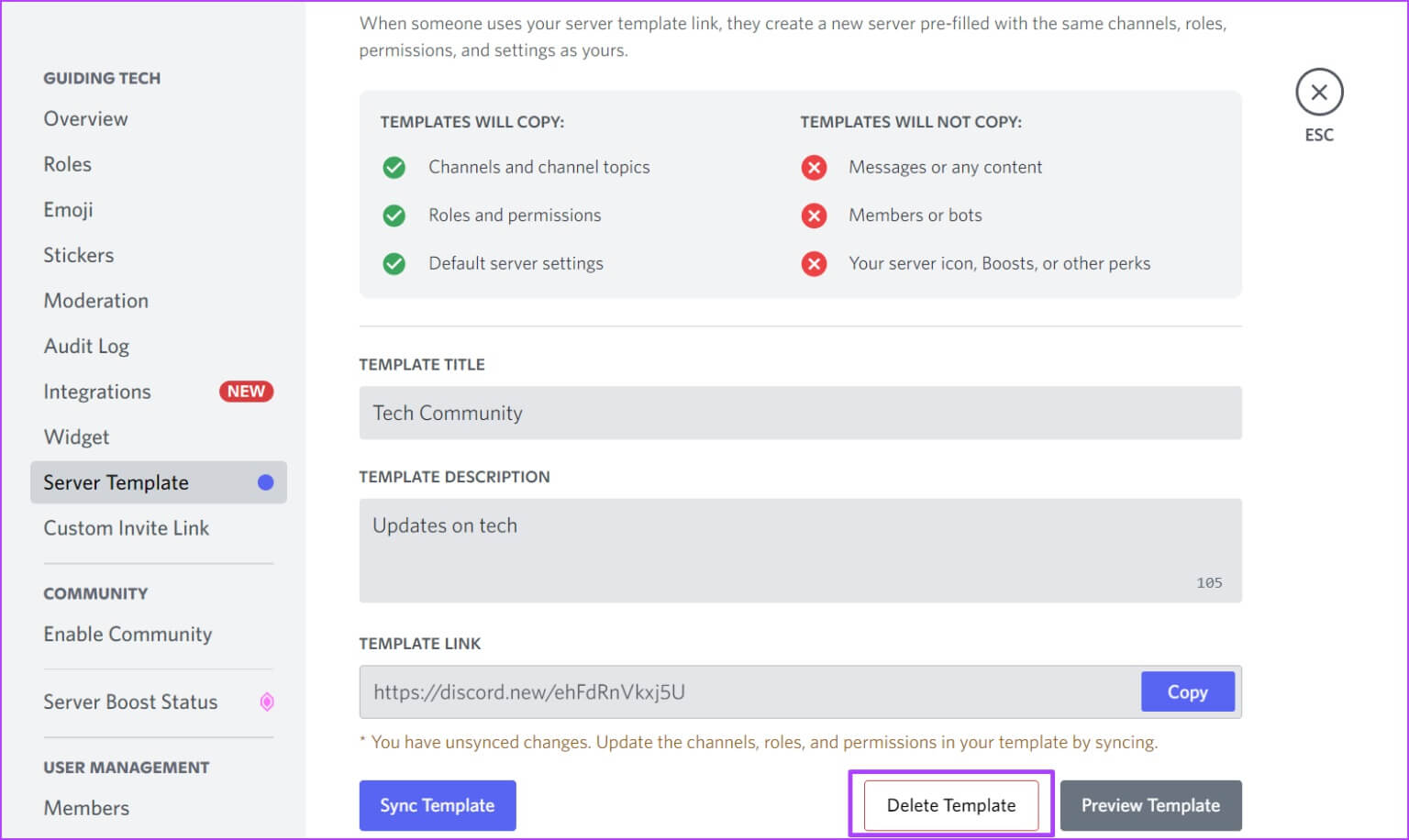So erstellen, synchronisieren und löschen Sie Discord-Server-Vorlagen
Discord Es ist eine hervorragende Plattform für Personen, die eine Online-Community aufbauen möchten. Heute nutzen Personen mit Interessen, die von Kunst über Musik bis hin zu Bildung usw. reichen Discord. Eines der ersten Dinge, die zu tun sind Discord Wenn Sie beginnen, erstellen Sie einen Server. Es kann jedoch sein, dass ein Server eingerichtet wird Discord Sehr ermüdend, weil es darum geht, Kanäle, Rollen und Berechtigungen einzurichten. Während Discord Servervorlagen anbietet, die den Prozess vereinfachen, können Sie auch Ihre eigenen Servervorlagen erstellen. So erstellen, synchronisieren und löschen Sie Discord-Servervorlagen.
So erstellen Sie eine Discord-Server-Vorlage
Das erste, was Sie beim Erstellen einer Discord-Server-Vorlage beachten sollten, ist, dass Sie einen aktiven Discord-Server haben müssen. Es ist nützlich, einen zweiten und weitere Discord-Server zu erstellen. Eine Alternative besteht darin, dass jemand, den Sie kennen, auf Ihrem Discord-Server seine Vorlage mit Ihnen teilt. Dies erspart Ihnen die Mühe, Kanäle, Rollen und Berechtigungen von Grund auf neu zu erstellen, wenn Sie einfach ein bereits vorhandenes Servermodell übernehmen können, das auf Ihren Einstellungen basiert.
Beachten Sie außerdem, dass Sie derzeit keine Servervorlagen auf Android- oder iOS-Geräten erstellen können. Die Funktion ist nur im Browser oder in der Desktop-App verfügbar. Vor diesem Hintergrund erfahren Sie hier, wie Sie ein Beispiel für einen Discord-Server erstellen:
Schritt 1: Klicken Sie auf Ihrem Computer auf Startmenü und suche nach Zwietracht.
Schritt 2: Klicken Discord-App aus den Ergebnissen und wählen Sie aus "öffnen" vom rechten Teil.
Stellen Sie sicher, dass Sie Eigentümer des Servers sind oder über die Berechtigung zur Serververwaltung verfügen. Ohne Eigentümer- oder Verwaltungsberechtigung können Sie keine Servervorlage erstellen.
3: Wenn du anfängst Discord-App , Klicken Server-Symbol Für eine Vorlage, die in der linken Spalte platziert werden soll.
Schritt 4: sehenswert Servername. Klicken Sie auf den Dropdown-Pfeil neben Servername.
Schritt 5: Klicken Server Einstellungen Aus dem Dropdown-Menü, um ein neues Fenster zu starten.
6: Scrollen Sie im neuen Fenster nach unten zu Menüoptionen-Menü Und klicken Sie Servervorlage.
Schritt 7: Füllen Sie die Felder für ausTitel und Beschreibung der Vorlage.
Schritt 8: Klicken „Vorlage erstellen“ So erstellen Sie einen Formularlink.
9: Klicken "Kopien" Um das Formular an einem zugänglichen Ort zu speichern oder mit anderen zu teilen.
So verwenden Sie die Discord-Servervorlage
Nachdem Sie eine Discord-Server-Vorlage erstellt haben, können Sie ganz einfach einen neuen Discord-Server erstellen. So funktioniert das.
Schritt 1: Vorlagenlink einfügen Discord Server في Webbrowser Und drücke Enter.
Schritt 2: Sie werden ein Fenster sehen, in dem Sie gefragt werden, ob Sie möchten Erstellen Sie einen Server Basierend auf der Vorlage. Klicken Konstruktion.
So synchronisieren Sie eine Discord-Servervorlage
Nachdem Sie eine Discord-Server-Vorlage erstellt haben, können Sie sie immer noch mit Änderungen aktualisieren, die am ursprünglichen Server vorgenommen wurden. Sie müssen den Server synchronisieren, um die Änderungen zu übernehmen. Discord sendet Ihnen standardmäßig eine Benachrichtigung, wenn der ursprüngliche Server nicht mehr mit der Vorlage synchronisiert ist. So können Sie dann fortfahren, um es zu aktualisieren:
Schritt 1: Klicken Sie auf Ihrem Ursprungsserver auf Dropdown-Menü Oben im Popup ist nicht synchron.
Schritt 2: Klicken Einstellungen Server aus der Dropdown-Liste, um ein neues Fenster zu öffnen.
3: Scrollen Sie im neuen Fenster nach unten zu Menüoptionen-Menü Und klicken Sie Servervorlage.
Schritt 4: Klicken Vorlage synchronisieren.
Dadurch werden Ihre Servervorlagen mit Ihrem Server synchronisiert und alle Änderungen angewendet.
So löschen Sie eine Discord-Servervorlage
Was ist, wenn Sie das Servermodell nicht mehr benötigen? Sie können das Serverformular auch löschen. So geht's:
Schritt 1: Klicken Dropdown-Menü neben dem Servernamen.
Schritt 2: Klicken Server Einstellungen Aus der Dropdown-Liste zum Starten Ein neues Fenster.
3: Scrollen Sie im neuen Fenster nach unten zu Menüoptionen-Menü Und klicken Sie Servervorlage.
Schritt 4: Klicken Formular löschen.
Verwenden Sie einen Discord-Kanal
Sie können Ihre neu erstellte Servervorlage jederzeit mit so vielen Personen wie möglich teilen. Sie können den Link beispielsweise in einen Textkanal auf Discord einfügen, den Servermitglieder verwenden können. Indem Sie die obigen Schritte befolgen, können Sie ganz einfach Discord-Server-Vorlagen erstellen, synchronisieren und löschen.